Haben Sie immer noch Probleme mit Safari auf Ihrem iPhone? Die meisten Probleme mit Safari wie die nicht funktionierende Suche und die Unfähigkeit, E-Mail-Links zu öffnen, wurden diese Woche mit der Veröffentlichung von iOS 9.3.1 behoben. Es war eine große Erleichterung für viele Benutzer, die neben einer ganzen Reihe anderer Probleme, die gemeldet wurden, mit dem Safari-Problem zu kämpfen hatten.
Wenn Sie iOS 9.3 verwenden und die Probleme auftreten, sollten Sie ein Upgrade auf iOS 9.3.1 in Betracht ziehen. Wenn Sie haben das Update aus irgendeinem Grund nicht auf Ihrem iPhone oder iPad erhalten. Sie können dies manuell tun, indem Sie auf gehen zu Einstellungen > Allgemein > Software-Update. Tippen Sie auf Herunterladen und installieren um Ihre Software auf iOS 9.3.1 zu aktualisieren. Das Update ist geringfügig und verbraucht etwa 19,0 MB Speicherplatz auf Ihrem Gerät.
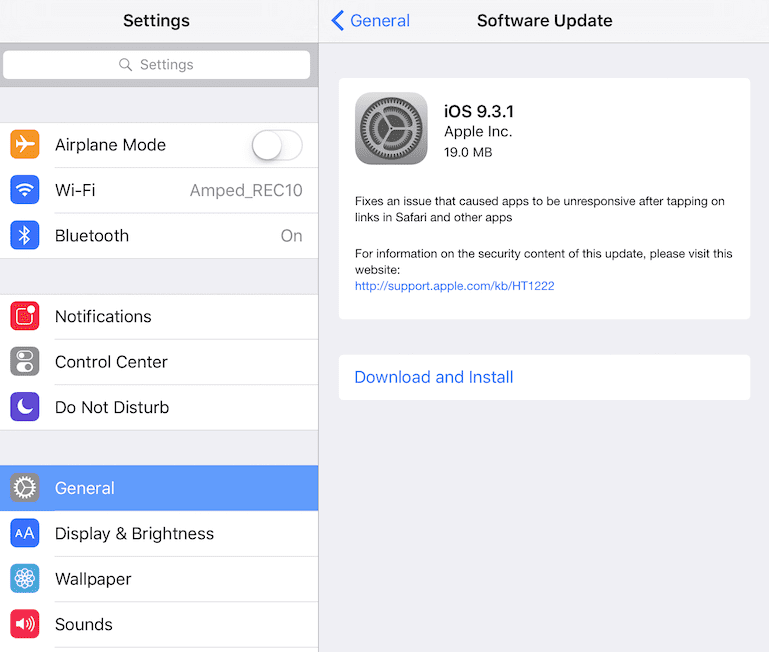
Sobald Sie Ihr Gerät aktualisiert haben, sollte das Safari-Problem nicht mehr auftreten. Einige Benutzer haben berichtet, dass sie trotz des Herunterladens von iOS 9.3.1 auf ihre iPhone 6-Modelle immer noch einige Safari-Probleme haben. Wenn nach dem Update Probleme auftreten, behebt das Zurücksetzen des Geräts das Problem für die meisten iPhone-Benutzer.
Bevor Sie Ihr Gerät zurücksetzen, stellen Sie bitte sicher, dass Ihre Javascript-Einstellungen in Ihren Safari-Einstellungen aktiviert sind. Bevor 9.3.1 aufkam, bestand die Problemumgehung darin, die Javascript-Einstellungen zu deaktivieren. Jetzt, da Sie bei 9.3.1 sind, stellen Sie bitte sicher, dass Sie Ihr Javascript zurückgeben
Einstellungen > Safari > Erweitert > JavaScript auf EIN (Grün).
Wenn das Problem dadurch nicht behoben wird, setzen Sie das Gerät zurück, indem Sie die folgenden Schritte ausführen.
Um Ihr iPhone oder iPad zurückzusetzen,
Schritt 1. Tippen Sie auf Einstellungen > Allgemein > Nach unten scrollen auf der rechten Seite, bis Sie Zurücksetzen (es ist die letzte Option) finden und darauf tippen
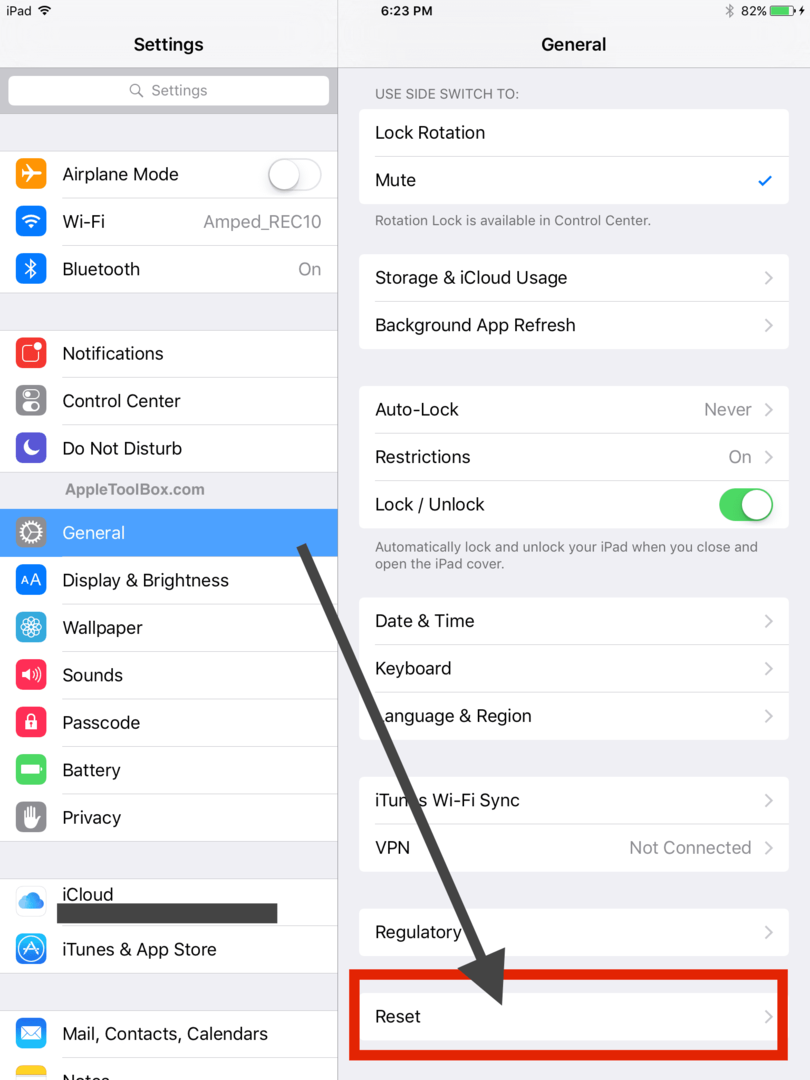
Schritt 2. Wählen Sie Alle Einstellungen zurücksetzen. Bitte denken Sie daran, dass durch das Zurücksetzen aller Einstellungen einige Ihrer Einstellungen entfernt werden, z. B. Ihr WLAN-Passwort und Einstellungen mit Ihrer Mail-App und anderen Apps. Es werden keine Inhalte wie Fotos, Bücher usw. gelöscht.
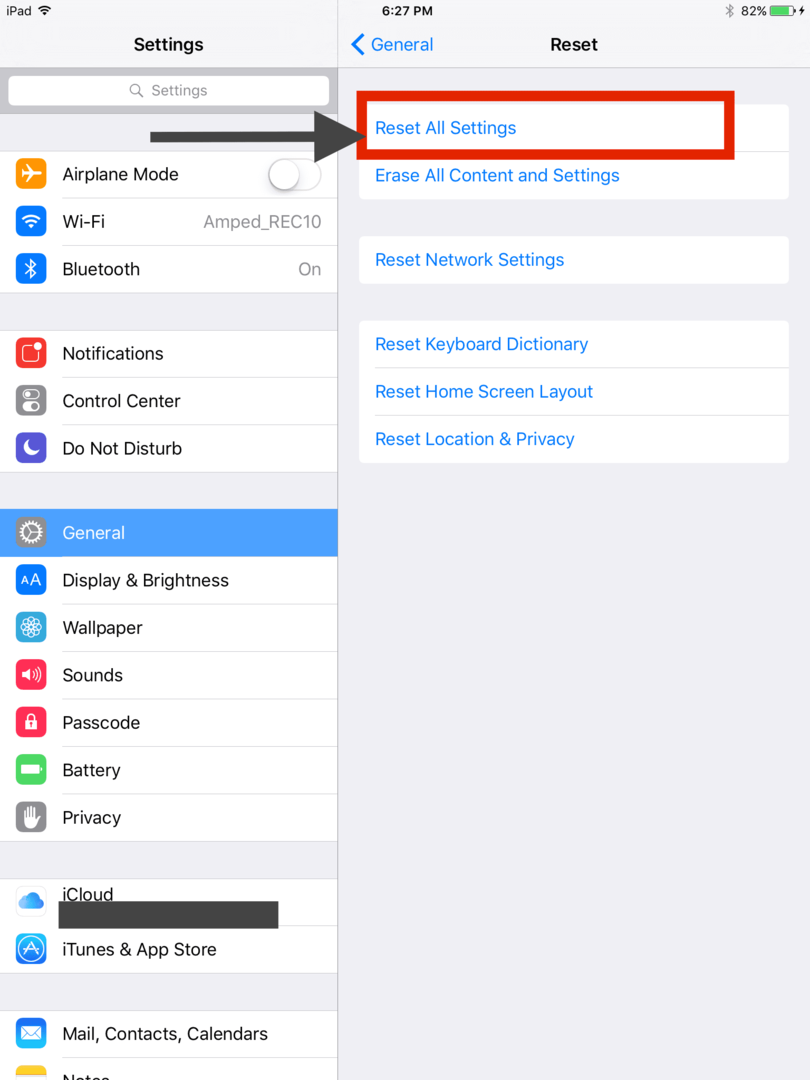
Zur Leseliste hinzufügen funktioniert nach dem Upgrade nicht
Dies ist ein weiteres Problem, das bei einigen Benutzern aufgetreten ist und das frustrierend sein kann. Eine der vorübergehenden Problemumgehungen für dieses Problem besteht darin, die Safari-Einstellungen Ihres iPhones oder iPads zu öffnen und den Verlauf und den Cache zu löschen. Einstellungen->Safari->Verlauf und Website-Daten löschen. Dies war ein Problem, das mit iOS 9.3 begann, aber in iOS 9.3.1 behoben wurde. Wenn das Problem nach dem Upgrade auf 9.3.1 weiterhin auftritt, versuchen Sie bitte, den Verlauf zu löschen und es auszuprobieren.
Bitte teilen Sie uns in den Kommentaren unten mit, ob Sie weitere Tipps oder Tricks zur Lösung dieses Problems gefunden haben. Intakt eine große Anzahl von Benutzern berichtet, dass die oben beschriebene Option zum Zurücksetzen auch hilfreich bei der Lösung einiger der anderen ungewöhnlichen Probleme, wie z. B. schwacher Akku auf dem Gerät nach dem Aktualisierung.
Bitte zögern Sie nicht, den Artikel zu teilen, wenn er bei Ihrem Problem geholfen hat.

Sudz (SK) ist seit der frühen Einführung von A/UX bei Apple von Technik besessen und für die redaktionelle Leitung von AppleToolBox verantwortlich. Er hat seinen Sitz in Los Angeles, Kalifornien.
Sudz ist darauf spezialisiert, alles rund um macOS abzudecken und hat im Laufe der Jahre Dutzende von OS X- und macOS-Entwicklungen überprüft.
In einem früheren Leben half Sudz Fortune-100-Unternehmen bei ihren Bestrebungen zur Technologie- und Geschäftstransformation.